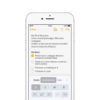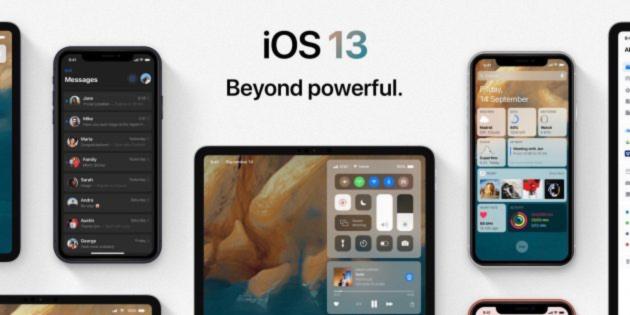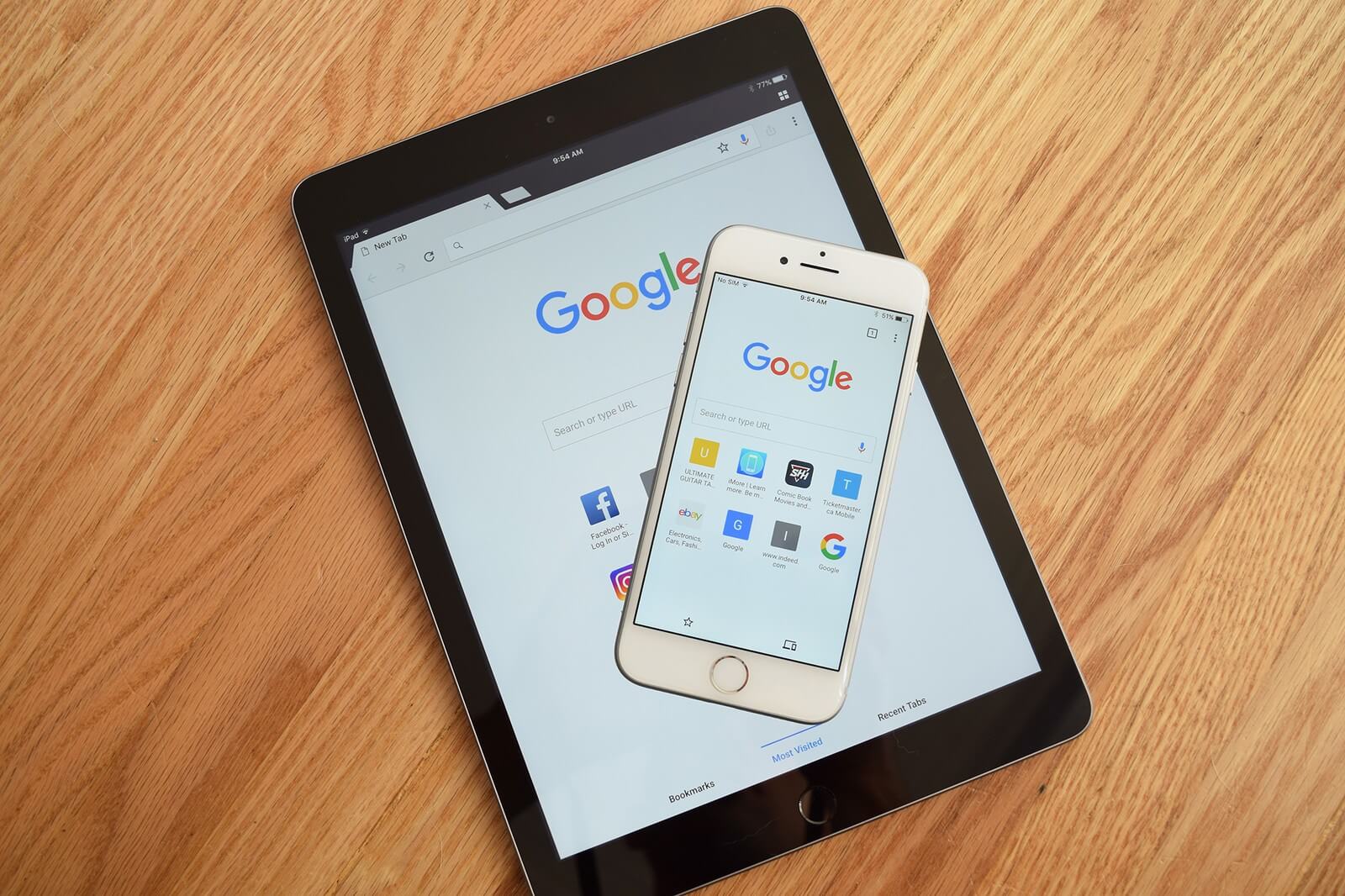AirDrop è una funzione che permette di condividere o ricevere foto, video, e altri documenti tra dispositivi Apple.
In questa guida in particolare vedremo come attivare AirDrop su iPhone e iPad.
Come attivare AirDrop su iPhone e iPad: prerequisiti
- È necessario disattivare l’opzione Hotspot nel caso in cui in uno dei dispositivi fosse attiva.
- È necessario che su entrambi i dispositivi sia attivato sia il Bluetooth che il Wi-Fi.
- È necessario che la persona con cui si vuole condividere un file sia nel raggio di copertura del Bluetooth e del Wi-Fi.
Come scegliere chi può condividere file con voi
Per poter scegliere chi può condividere file con voi è necessario recarsi prima su Impostazioni, poi su Generali, e in seguito su AirDrop: selezionate Solo contatti per ricevere file solo da utenti il cui contatto è presente nella vostra rubrica, Tutti per ricevere file da tutti gli utenti, o Disattiva per non ricevere file da nessuno.
In alternativa, è possibile scegliere chi può condividere file con voi anche attraverso il Centro di Controllo.
Ecco qui i passaggi da seguire:
- Se utilizzate iPhone X o modelli successivi con iOS 12 o versioni successive, effettuate uno swipe dall’angolo in alto a destra del dispositivo verso il basso.
- Se invece utilizzate iPhone 8 o modelli precedenti, effettuate uno swipe dal basso verso l’alto.
- Una volta aperto il Centro di Controllo, cliccate su AirDrop, e selezionate una delle opzioni.
Come condividere file con AirDrop su iPhone e iPad
Ecco qui i passaggi da seguire per condividere file con AirDrop:
- Innanzitutto aprite un’app (ad esempio Foto o Safari), e selezionate i file da condividere.
- Ora cliccate sul pulsante di condivisione, ovvero l’icona di un quadrato e una freccia rivolta verso l’alto.
- A questo punto selezionate l’utente con cui condividere i file sotto la voce Tocca per condividere con AirDrop.
- Infine sul dispositivo dell’utente con cui avete condiviso i file apparirà una schermata: cliccate quindi su Accetta.
Nel caso in cui non riusciate a trovare l’utente, verificate l’opzione di condivisione impostata da quest’ultimo: se non siete presenti tra i suoi contatti, assicuratevi che l’utente a cui dovete inviare file imposti l’opzione Tutti.
Dubbi o problemi? Ti aiutiamo noi
Se vuoi rimanere sempre aggiornato, iscriviti al nostro canale Telegram e seguici su Instagram. Se vuoi ricevere supporto per qualsiasi dubbio o problema, iscriviti alla nostra community Facebook.